
Wszystkie pliki pobraliśmy z internetu na nasz komputer. Jeśli jednak wolisz pobierać pliki bezpośrednio na swoje konto Dysku Google, dostępne jest rozszerzenie Google Chrome, które to umożliwia.
Google Zapisz na Dysku Google umożliwia zapisywanie pobranych plików bezpośrednio na koncie Dysku Google, a także zapisywanie stron internetowych na Dysku Google jako obrazy, pliki HTML, a nawet dokumenty Google. Jeśli używasz Komputerowy klient Dysku Google dla systemu Windows lub macOS, możesz zapisywać pobrane pliki bezpośrednio w lokalnym folderze Dysku Google, a zostaną one automatycznie przesłane na Twoje konto Dysku Google. Jednak korzystanie z klienta Dysku Google zajmuje miejsce na komputerze, co nie jest idealne, jeśli masz mało miejsca. Rozszerzenie Zapisz na Dysku Google może być również przydatne, jeśli używasz systemu Ubuntu Linux, który nie ma oficjalnego klienta Dysku Google.
ZWIĄZANE Z: Jak zsynchronizować komputer stacjonarny z Dyskiem Google (i Zdjęciami Google)
UWAGA: Rozszerzenie Save to Google Drive zapisuje pliki na koncie Google, na które jesteś zalogowany w Chrome. Więc, przełącz się na profil Google Chrome odpowiadające kontu Dysku Google, na którym chcesz zapisywać pliki przed użyciem tego rozszerzenia.
Pokażemy Ci, jak zainstalować, skonfigurować i używać rozszerzenia Zapisz na Dysku Google w Chrome na Windowsa, ale działa ono tak samo w Chrome na macOS i w większości popularnych dystrybucji Linuksa, takich jak Ubuntu.
Zainstaluj i skonfiguruj rozszerzenie Zapisz na Dysku Google
Aby zainstalować rozszerzenie, odwiedź stronę rozszerzenia Zapisz na Dysku Google w przeglądarce Chrome i kliknij „Dodaj do Chrome”.
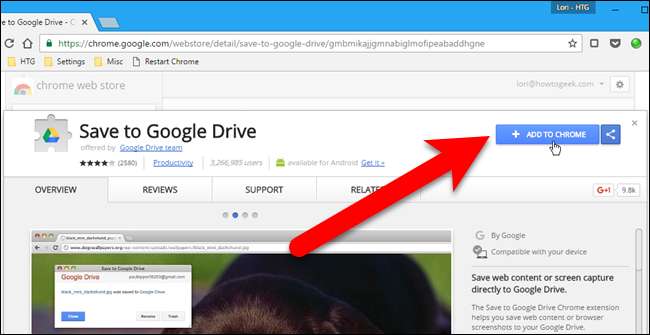
Zostanie wyświetlone okno dialogowe potwierdzenia z pytaniem, czy chcesz dodać opcję Zapisz na Dysku Google. Kliknij „Dodaj rozszerzenie”.
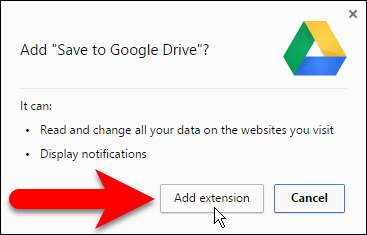
Przycisk rozszerzenia Zapisz na Dysku Google zostanie dodany do paska narzędzi po prawej stronie paska adresu.
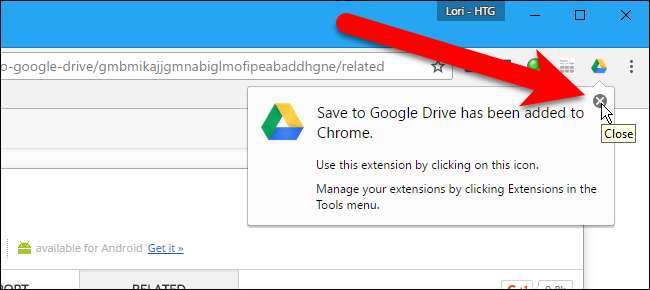
Przed użyciem rozszerzenia skonfigurujemy dla niego opcje. Aby to zrobić, kliknij prawym przyciskiem myszy przycisk Zapisz na Dysku Google na pasku narzędzi i wybierz „Opcje” z menu podręcznego.
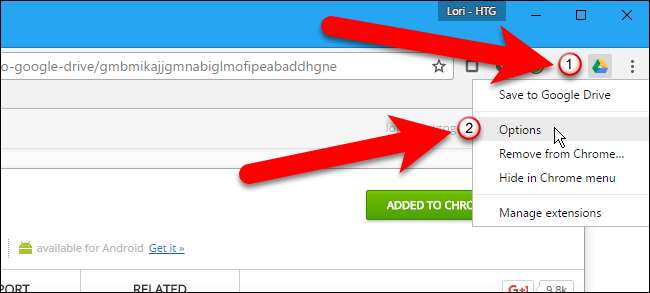
Opcje wyświetlania rozszerzenia na nowej karcie. Domyślnie rozszerzenie jest ustawione na zapisywanie plików w głównym folderze Mój dysk na koncie Dysku Google. Aby to zmienić, kliknij „Zmień folder docelowy” w sekcji Zapisz w folderze.
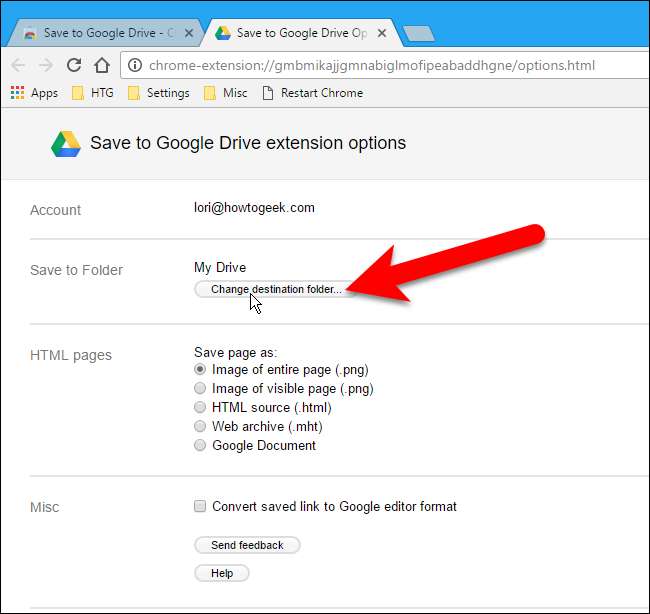
W oknie dialogowym Wybierz zapis do folderu przejdź do folderu, w którym chcesz domyślnie zapisywać pliki, i wybierz go, a następnie kliknij „Wybierz”.
UWAGA: Nadal możesz zmienić opcję Zapisz w folderze dla każdego pliku zapisanego na Dysku Google. Jeśli chcesz zapisać większość plików w tej samej lokalizacji, to ustawienie przyspiesza zapisywanie plików we wstępnie zdefiniowanej lokalizacji.
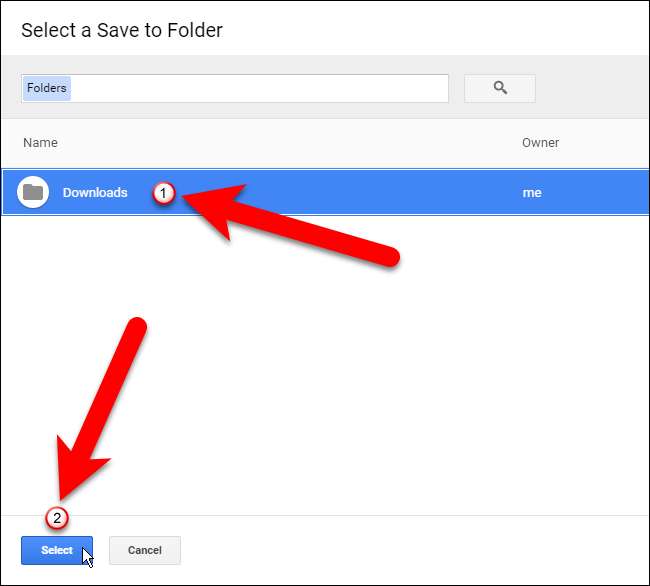
Rozszerzenie Save to Google Drive umożliwia również zapisanie strony internetowej jako obrazu całej strony (domyślnie), obrazu widocznej strony, nieprzetworzonego źródła HTML, archiwum internetowego (MHTML) lub nawet jako Dokument Google. W sekcji stron HTML wybierz format, którego chcesz używać podczas zapisywania stron internetowych. Jeśli pobierasz pliki Microsoft Office lub pliki oddzielone przecinkami, możesz automatycznie przekonwertować te pliki na format Dokumentów Google, zaznaczając pole „Konwertuj zapisany link na format edytora Google”.
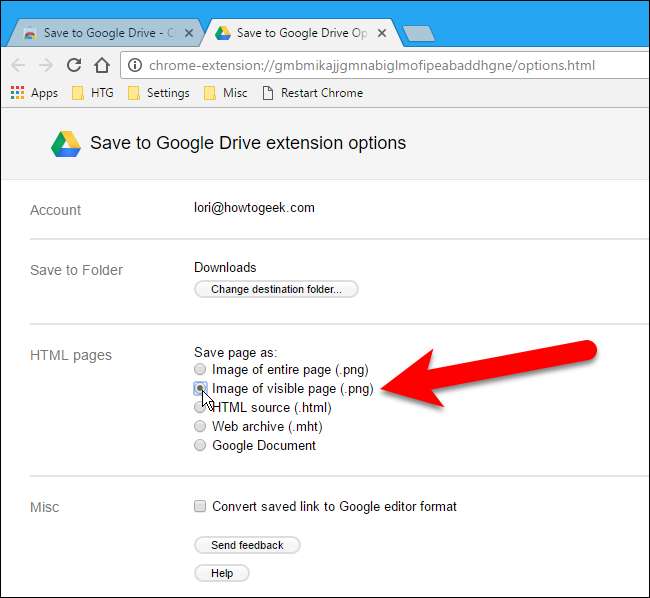
Po dokonaniu wyboru kliknij „X” na karcie Opcje, aby ją zamknąć.
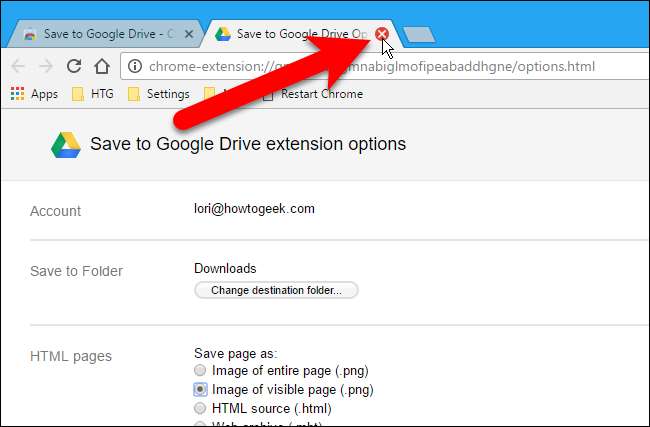
Pobierz plik bezpośrednio na Dysk Google
Aby zapisać plik do pobrania na koncie Dysku Google, kliknij prawym przyciskiem myszy łącze pobierania i wybierz „Zapisz łącze na Dysku Google” z menu podręcznego.
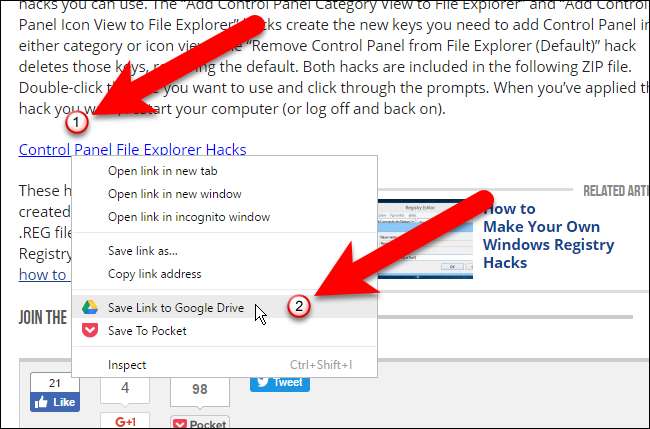
Przy pierwszym zapisaniu pliku lub strony internetowej na Dysku Google przy użyciu rozszerzenia zostanie wyświetlone okno dialogowe z prośbą o zezwolenie rozszerzeniu na dostęp do wymienionych informacji i korzystanie z nich. Kliknij „Zezwól”.
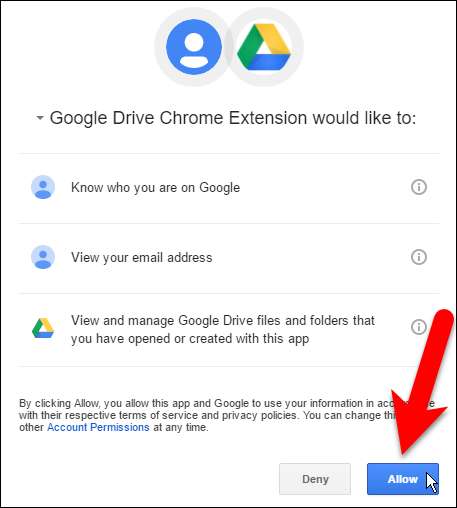
Zostanie wyświetlone okno dialogowe Zapisz na dysku Google, a pobrany plik zostanie zapisany na Twoim koncie Dysku Google w głównej lokalizacji Mojego dysku lub w określonym folderze.

Możesz także zmienić nazwę pobranego pliku na dowolną, klikając „Zmień nazwę”.
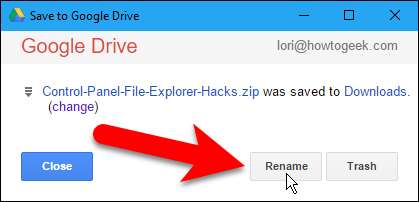
Zmień nazwę pliku w polu Zmień nazwę i kliknij „Zastosuj”.
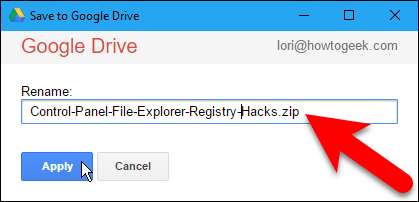
Kliknij „Zamknij”, aby zamknąć okno dialogowe Zapisz na Dysku Google.
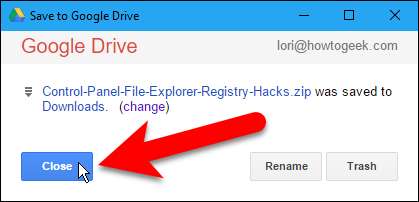
Plik strony internetowej jest zapisywany na Twoim koncie Dysku Google.
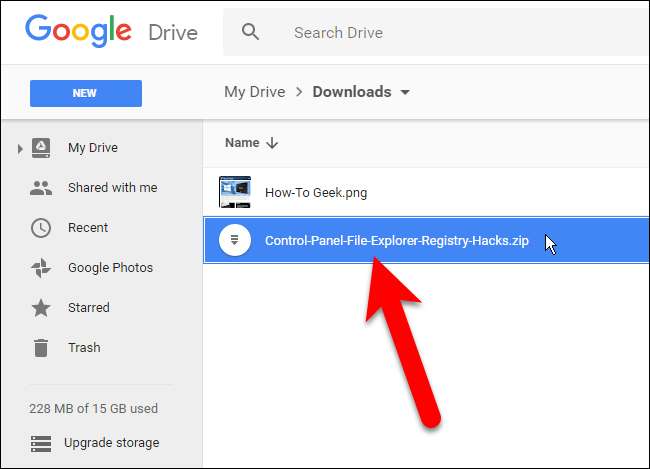
Zapisz stronę internetową bezpośrednio na Dysku Google
Aby zapisać stronę internetową na koncie Dysku Google w formacie wybranym na stronie Opcje, kliknij przycisk „Zapisz na Dysku Google” na pasku narzędzi.
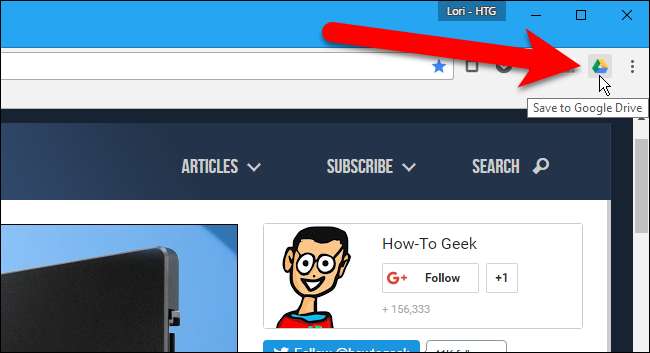
Obraz strony internetowej, plik HTML lub plik dokumentu Google jest przesyłany na Twoje konto Dysku Google albo do głównej lokalizacji Mojego dysku, albo do określonego folderu.

Po przesłaniu pliku możesz kliknąć „Zmień nazwę”, jeśli chcesz zmienić nazwę pliku.
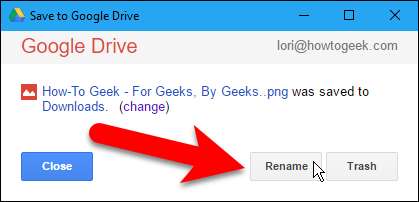
Zmień nazwę pliku (pozostawiając samo rozszerzenie pliku) w polu Zmień nazwę i kliknij „Zastosuj”.
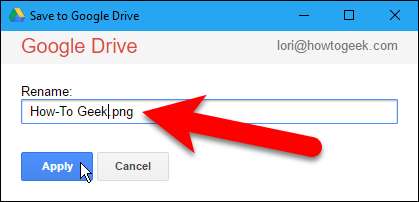
Możesz zmienić lokalizację, w której plik zostanie zapisany na Twoim koncie Dysku Google, klikając link „(zmień)”, co spowoduje ponowne otwarcie karty Opcje. Jeśli klikniesz „(zmień)”, okno dialogowe Zapisz na Dysku Google zostanie automatycznie zamknięte. Jeśli nie zmieniasz lokalizacji, kliknij „Zamknij”.

Plik strony internetowej jest zapisywany na Twoim koncie Dysku Google.
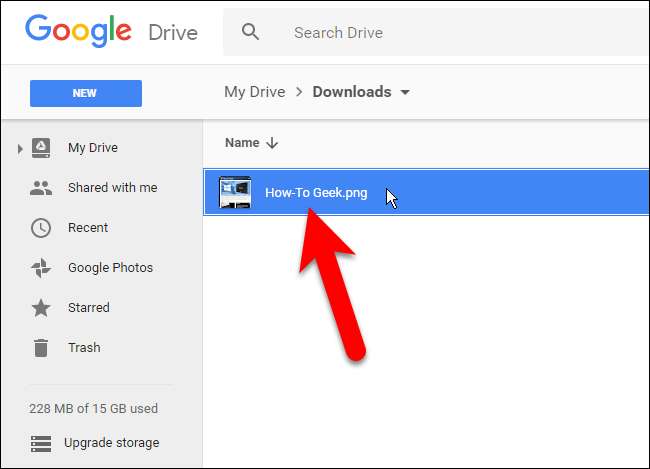
Ze względu na ograniczenia bezpieczeństwa podczas zapisywania stron internetowych za pomocą rozszerzenia Zapisz na Dysku Google nie można zapisywać stron chrome: //, takich jak chrome: // extensions lub chrome: // flags, ani stron Chrome Web Store.







